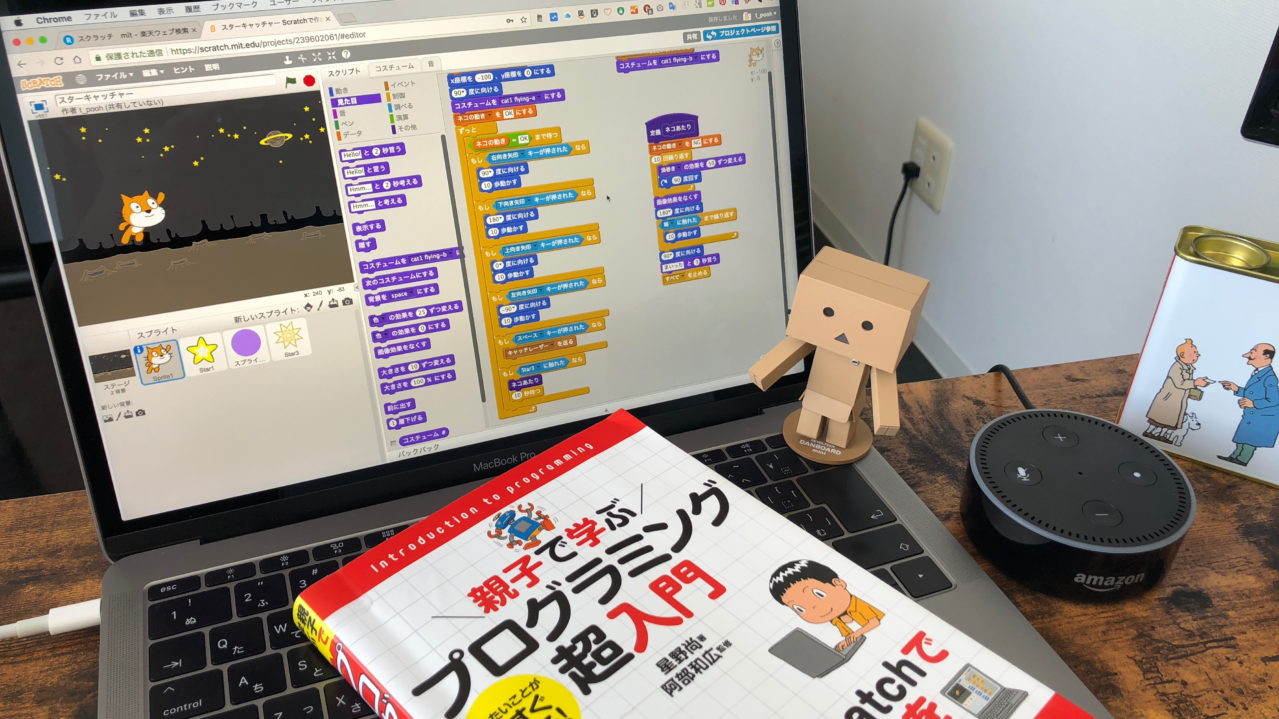こんにちは。
@OfficeTAKUです。
課題のレポートや報告書、社内報の原稿など、作成する文書によっては文字数の規定があるものも多いかと思います。
そうした時に必要となるワードでの文字数と行数の確認方法です。
ステータスバーで文字数行数を確認する方法
Wordの画面には[ステータスバー]があります。
英語の status ここでは、「〔変わる〕状況、情勢
」 と言う意味です。
その時のWord(での操作)の状況を表示してくれる部分になります。
ステータスバーで文字数を確認する
「Wordで文字数・行数を確認する方法」という文字列を入力してみます。
画面下のステータスバーの左側に「15文字」と表示されています。
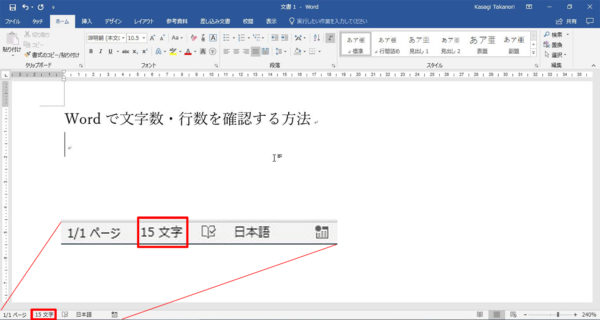
ステータスバーに表示される文字数の注意点
「15文字」という文字数をみて「あれ、おかしい?」って気づいた方もいるでしょう。
ステータスバーに表示される文字数は英単語を1文字と数えます。
Word で 「4文字」ではなく「1文字」なのです。
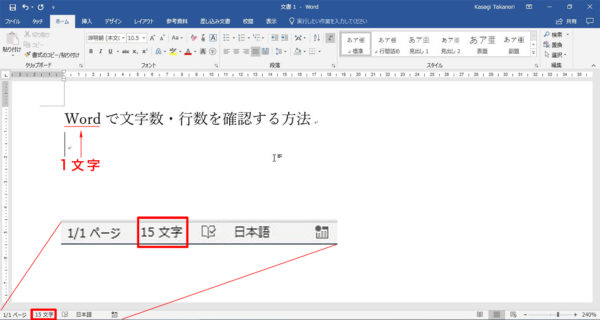
実はステータスバーに表示される文字数は[文字のカウント(スペースを含めない)]であり、[単語数]というものになります(後述)。
ステータスバーで[行数]は確認できない、確認できるのは[行番号]
初期状態ではステータスバーに行数は確認できません。
[ステータスバーのユーザー設定]を変更することで、[行番号]が表示できるようになります。
[行番号]とは、カーソルが位置づいている場所の行番号(1行目からの行数)のことです。
- [ステータスバー]の上で右クリックします
- [ステータスバーのユーザー設定]が表示されます
- [行番号]をクリックします
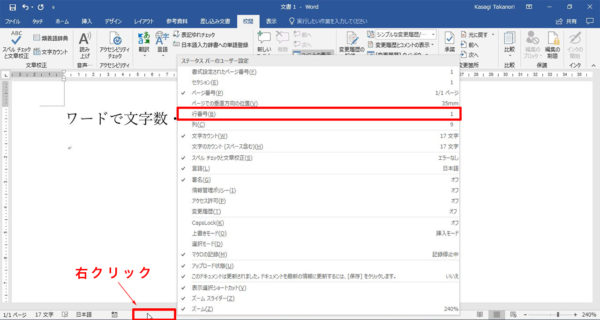
- [行番号]が表示されます
あくまでも現在の行の[行番号]です
下の例では2行目にカーソルが位置づいているので「行:2」と表示されています
複数行ある文書のトータルの行数を確認したい場合は最終行にカーソルを移動して下さい
複数ページある場合はそのページでの行数が表示されます
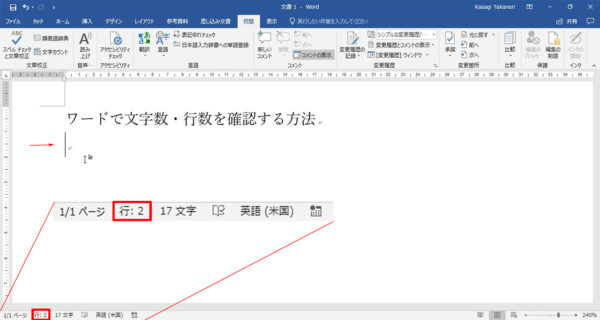
[文字カウント]ダイアログボックスを利用して文字数・行数を確認する方法
ステータスバーに表示されるのはWordで言う[単語数]
[文字カウント]ダイアログボックスの数値を確認して見て下さい
ステータスバーに表示されている「15文字」という数値と合致するのは[単語数]です
![Wordの[文字カウント]ダイアログボックス](https://office-taku.com/wp/wp-content/uploads/2018-08-21_word-count_01b-600x276.jpg)
[文字数(スペースを含〜)]には、「Word」を4文字と認識した「18」という数値が表示されています
「単語数」は日本語は1文字1単語という認識で日本人にはおかしく感じてしまいますが、日本語は英語のように単語の間にスペースが入らないので、日本語の単語は認識できないのです。許してやって下さい。
英文ワープロとして利用する場合は、本来の[単語数]の役割を果たしてくれます。
日本語だけの場合は[単語数]と[文字数(スペースを含めない)]が同じ意味
日本語だけで途中にスペースがなければ、[単語数][文字数((スペースを含めない)][文字数((スペースを含める)]は全く一緒です。
![Wordの[文字カウント]ダイアログボックス](https://office-taku.com/wp/wp-content/uploads/2018-08-21_word-count_02-600x251.jpg)
文中にスペースが入っている場合は、
ステータスバーに表示される文字数は「スペースを含めない」
ステータスバーに表示されるのは[文字カウント]ダイアログボックスの[単語数]なので「スペース」は含まれません。
![Wordの[文字カウント]ダイアログボックス](https://office-taku.com/wp/wp-content/uploads/2018-08-21_word-count_03-600x252.jpg)
ワードでの文字数・行数の確認まとめ
- ステータスバーに表示されているのは[文字のカウント(スペースを含まない)]=[単語数]
英単語は1文字と数えるので日本語の意味としての「文字数」ではない - ステータスバーでは行数はわからない
行数の確認は[文字カウント]ダイアログボックスで - [ステータスバーのユーザー設定]を変更し[行番号]や[文字のカウント(スペースを含める)]などを表示できる
[clink url=”https://office-taku.com/201808/msoffice/word/10261.html”]

![Wordの[文字カウント]ダイアログボックス](https://office-taku.com/wp/wp-content/uploads/2018-08-21_word-count_01-600x320.jpg)